Optimisez vos images avec Photoshop ! Nous vous donnons les liens pour les formations, les bases de données et les types d’images. ia Photoshop
Trouvez les meilleurs outils et les meilleures techniques de Photoshop ! Apprenez-en plus sur les filtres, les couleurs et les niveaux grâce à ia Photoshop
1. Utilisation des Calques (Layers)
- Organisation des Calques : Utilisez des dossiers pour organiser vos calques et gardez votre espace de travail propre.
- Masques de Fusion : Appliquez des masques pour contrôler précisément où les effets ou les ajustements apparaissent sans modifier définitivement l’image originale.
- Styles de Calque : Ajoutez des effets comme l’ombre portée, l’incrustation de couleur, ou le biseautage/estampage pour donner de la profondeur et du relief à vos éléments.
2. Sélections Précises
- Outil de Sélection Rapide et Baguette Magique : Utilisez ces outils pour sélectionner rapidement des zones basées sur la couleur et la luminosité.
- Sélection par Plage de Couleurs : Sélectionnez des éléments spécifiques en fonction de leur couleur en allant dans Sélection > Plage de couleurs.
- Sélection Améliorée : Utilisez l’option Sélectionner et masquer pour affiner les sélections avec des bords complexes comme les cheveux ou la fourrure.
3. Correction des Couleurs et Réglages
- Courbes (Curves) : Ajustez les tons de l’image de manière précise en manipulant les courbes pour la luminosité et le contraste.
- Balance des Couleurs : Utilisez cet outil pour ajuster les teintes et équilibrer les couleurs sur les ombres, les tons moyens, et les hautes lumières.
- Teinte/Saturation : Modifiez la couleur et l’intensité des couleurs spécifiques dans votre image, ou changez complètement la teinte d’une image.
4. Techniques de Retouche
- Tampon de Duplication (Clone Stamp) : Utilisez cet outil pour retoucher les imperfections en dupliquant une partie de l’image sur une autre.
- Outil Correcteur Localisé (Spot Healing Brush) : Corrigez rapidement les petites imperfections comme les taches ou les rides avec cet outil automatique.
- Fluidité (Liquify) : Modifiez subtilement les proportions ou la forme des éléments dans une image pour des effets de transformation (par exemple, pour retoucher un visage).
5. Dodge and Burn (Densité + et -)
- Accentuer les Détails : Utilisez les outils Dodge (Densité +) pour éclaircir et Burn (Densité -) pour assombrir, créant ainsi plus de profondeur et de dimension dans votre image.
- Technique de Peinture Grise : Créez un calque gris neutre en mode « Lumière tamisée » pour appliquer le Dodge and Burn non destructif.
6. Effets de Flou et Netteté
- Flou Gaussien : Appliquez un flou pour adoucir les zones d’une image, créer de la profondeur de champ ou pour des effets artistiques.
- Masque de Netteté : Renforcez les détails fins de l’image en utilisant cet outil pour accentuer les contours.
- Flou de l’Iris : Simulez la profondeur de champ en appliquant un flou sélectif sur les zones d’arrière-plan.
7. Travailler avec les Objets Dynamiques (Smart Objects)
- Non Destructif : Convertissez vos calques en objets dynamiques pour appliquer des filtres, transformations et modifications sans perdre de qualité.
- Édition Non-Destructive : Les modifications appliquées à un objet dynamique peuvent être ajustées ou supprimées à tout moment.
8. Création de Textures et Paternes
- Remplissage de Contenu Prédictif (Content-Aware Fill) : Remplissez des zones sélectionnées en tenant compte du contenu environnant pour une retouche harmonieuse.
- Création de Motifs (Pattern) : Créez des motifs répétitifs personnalisés et appliquez-les à vos designs.
- Filtre de Bruit : Ajoutez du grain ou du bruit à une image pour créer une texture organique.
9. Techniques de Typographie
- Texte en 3D : Utilisez les fonctionnalités 3D pour créer des effets de texte volumétriques réalistes.
- Déformation du Texte : Transformez votre texte en lui appliquant des déformations pour l’intégrer harmonieusement dans un design (par exemple, sur une courbe ou un chemin).
- Styles de Calque pour le Texte : Ajoutez des ombres, des lueurs et des contours pour donner du relief et du caractère à votre typographie.
10. Actions et Automatisation
- Création d’Actions : Automatisez des tâches répétitives en enregistrant des actions personnalisées qui peuvent être rejouées en un clic.
- Traitement par Lot (Batch Processing) : Appliquez une action à un grand nombre de fichiers simultanément pour gagner du temps.
- Scripts Photoshop : Si vous avez des compétences en programmation, utilisez des scripts pour automatiser des processus complexes.
11. Effets Spéciaux
- Double Exposition : Créez des images avec une double exposition en utilisant des modes de fusion et des masques de calque.
- Effets de Lumière : Ajoutez des effets de lumière réalistes avec le filtre Éclairage pour simuler des sources de lumière.
- Effet de Dispersion : Utilisez des brosses personnalisées pour créer des effets de dispersion où l’image semble se désintégrer.
12. Utilisation des Filtre Camera Raw
- Ajustements de la Photo : Le filtre Camera Raw permet des réglages précis de l’exposition, de la balance des blancs, des contrastes, etc., sur les fichiers JPEG ou TIFF, comme vous le feriez avec des fichiers RAW.
- Amélioration des Détails : Ajustez la clarté, la netteté et réduisez le bruit pour améliorer les détails de votre image.
13. Réalisation de Montages
- Combiner des Images : Utilisez des masques de calque pour intégrer plusieurs images de manière transparente.
- Alignement et Mélange : Alignez automatiquement plusieurs images et utilisez les modes de fusion pour créer des effets de montage.
- Correction des Perspectives : Corrigez les distorsions de perspective lorsque vous combinez des images prises sous des angles différents.
14. Techniques de Rendu 3D
- Création d’Objets 3D : Photoshop permet de créer et manipuler des objets 3D, y compris l’ajout de textures et d’éclairages.
- Rendu Photoréaliste : Utilisez les outils d’éclairage et de matériau pour créer des rendus réalistes de vos objets 3D.
15. Enregistrement et Exportation Optimisée
- Enregistrer pour le Web : Utilisez cette option pour optimiser vos images pour le web en équilibrant la qualité et la taille du fichier.
- Exportation par Lot : Exportez plusieurs calques ou fichiers à la fois avec les paramètres d’exportation personnalisés.
7 résultats affichés
-
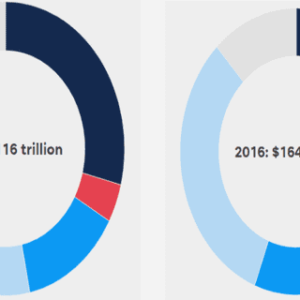
Apprendre à retoucher des photos
Télécharger -

Conseils d’experts pour apprendre Photoshop
Télécharger -
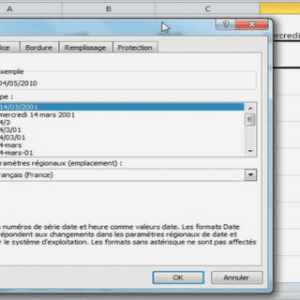
Cours Photoshop gratuit conseils et astuces d’experts
Télécharger -

Formation Photoshop création d’un nouveau document
Télécharger -

Organisation des illustrations sur des calques
Télécharger -

Traitement de photos avec Photoshop
Télécharger -

Tutoriels Photoshop
Télécharger
